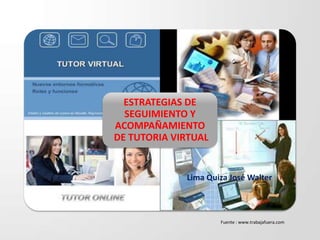
TUTOR VIRTUAL
- 1. Lima Quiza José Walter ESTRATEGIAS DE SEGUIMIENTO Y ACOMPAÑAMIENTO DE TUTORIA VIRTUAL Fuente : www.trabajafuera.com
- 2. EL TUTOR VIRTUAL El docente no actúa de forma directa sobre los estudiantes para el desarrollo del proceso de enseñanza - aprendizaje, sino que lo hace a través de recursos tecnológicos haciendo uso del Internet, cumpliendo una función orientadora (counselling). Fuente :http://esp-tmd-c2g2.blogpot.com
- 3. Técnica: -Dar consejos sobre el uso y apoyo técnico . -Realizar actividades formativas específicas -Mantenerse en contacto con el administrador de la plataforma. -Comprensión del funcionamiento técnico Académica : - Dar información y clarificar las dudas. Supervisar el progreso de los estudiantes. -Resolver las posibles dudas. -Guiar los debates y retroalimentar las aportaciones de los estudiantes Organizativa - Recordar periódicamente a los estudiantes el calendario del curso. -Explicar las normas de funcionamiento dentro del entorno. -Mantener contacto con el responsable técnico, y el equipo de tutores . Orientadora -Dar recomendaciones públicas y privadas sobre el trabajo y la calidad del trabajo. -Asegurarse de que los alumnos trabajan a un ritmo adecuado . - Motivar a los estudiantes manteniendo una comunicación bidireccional Social -Dar la bienvenida los estudiantes. -Integrar a los participantes de los grupos de trabajo . -Dinamizar la acción formativa y el trabajo en red . -Facilitar la creación de un entorno social positivo. Funciones del Tutor Virtual
- 4. Herramientas de Apoyo a la Tutoría Calificaciones Elementos Básicos de Comunicación Elementos Básicos de Seguimiento Resume calificaciones de los estudiantes Participantes Mensajes en Foros Informes de Actividad Diagrama del Informe Registros FORO CHAT CORREO
- 5. CALIFICACIONES: Desde este enlace el profesor tiene acceso a una zona que resume todas las calificaciones obtenidas por cada uno de los alumnos en las distintas secciones evaluables que se hayan programado. FORO : Es un elemento básico de comunicación; que tiene distintas formas de presentación de las intervenciones: anidadas, por rama y por antigüedad. Permite el seguimiento de mensajes leídos/no leídos. CHAT : Permite una interacción fluida. Muestra la foto y datos de identificación de los usuarios en la ventana de chat. CORREO :El módulo de Correo Interno permite disponer de un buzón correo electrónico interno en nuestra plataforma Moodle Enviar correos, correos con copia o con copia oculta, añadir tantos adjuntos como sea necesario. PARTICIPANTES :Desde este enlace el profesor tiene acceso a la lista general de todos los participantes de cada aula a su cargo. Además de presentar la opción de diversos filtros para mostrar la información de cada participante.
- 6. Tipos de Tutoría INDIVIDUAL GRUPAL
- 7. INDIVIDUAL • Esta modalidad se desarrolla cuando el estudiante acude al tutor para solicitar orientación directa sobre problemas académicos concretos, técnicas de trabajo o adaptación a la modalidad a distancia. GRUPAL • Esta modalidad ahorra tiempo y esfuerzo al tutor dado que los alumnos suelen encontrar dificultades similares. • Por el lado del estudiante, esta tutoría le permite cerciorarse de que no es el único que tiene dificultades y la oportunidad de intercambiar distintas soluciones al problema.
- 8. Herramientas de Comunicación para Tutor Medios Asíncronos Medios Síncronos FAQ : Explicación detallada de preguntas frecuentes por los alumnos CORREOS FOROS DEBATE CHAT VIDEOCONFERENCIAS PIZARRA DIGITAL
- 9. CORREO E-MAIL : Es una pieza fundamental para lograr el aprendizaje de forma satisfactoria, ayuda al tutor a llevar a cabo un control de calidad de todo el proceso. FORO DE DEBATE : Es un espacio que permite a los estudiantes enviar mensajes pueden estar dirigidas a profesores, tutores, otros compañeros, etc. FAQ (Preguntas Frecuentes) Conforman un espacio donde se da una explicación detallada de las preguntas más frecuentes realizadas por los alumnos. ASÍNCRONOS
- 10. CHAT : Espacio donde alumnos y tutores pueden establecer horarios de tutorías para intercambiar mensajes que ayuden en la resolución de dudas, problemas, etc. VIDEOCONFERENCIA : Exige adaptar los contenidos curriculares al medio, conocer estrategias de presentación de la información, elaborar y utilizar materiales didácticos de apoyo . PIZARRA DIGITAL :Son pantallas compartidas muy útiles para hacer demostraciones, ilustrar procesos, etc. donde simultáneamente tutor y alumno puedan escribir sus aportaciones y discutir sobre temas que consideren de interés. SÍNCRONOS
- 11. MOODLE Moodle es un sistema de gestión de cursos, de distribución libre, que ayuda a los educadores a crear comunidades de aprendizaje en línea. La palabra MOODLE es una sigla de Module Object Oriented Dynamic Learning Environment ( Entorno Modular de Aprendizaje Dinámico Orientado a Objetos ). Moodle fue creado por Martin Dougiamas. • Es una buena opción para la enseñanza, tanto como de apoyo para la enseñanza presencial, como para el desarrollo de la enseñanza on-line. • Es una de las principales plataformas usadas en la actualidad. • Es un interfaz sencillo de utilizar y con gran variedad de opciones y posibilidades. • Tiene buena acogida entre profesores y alumnos. • Es una herramienta eficaz para mantener contacto entre profesores y alumnos. • Posibilita tener en una sola plataforma todo el material necesario para desarrollar la docencia. CARACTERÍSTICAS :
- 12. ¿Cómo puede ayudar Moodle en clase? Moodle aporta aspectos pedagógicos que otras aplicaciones pedagógicas virtuales no fomenta, en esta plataforma los alumnos contribuyen en la experiencia educativa, realizan un aprendizaje colaborativo, realizan actividades, reflexionan, critican, pueden descargarse los apuntes, colgar trabajos y comparar incluso servirles de guía, pueden pedir ayuda a sus compañeros. VIDEO : con conexión en internet http://www.youtube.com/watch?v=4jyeLIIoPbo
- 13. •AULA VIRTUAL PERUEDUCA (2013). MÓDULO III Las funciones del tutor virtual •AULA VIRTUAL PERUEDUCA (2013). MÓDULO III. Herramientas de apoyo a la tutoría •AULA VIRTUAL PERUEDUCA (2013). MÓDULO III Tipos de tutoría •AULA VIRTUAL PERUEDUCA (2013). MÓDULO III.-Herramientas de comunicación •http://www.monografias.com/trabajos-pdf/funciones-tutoria-virtual/funciones-tutoria-virtual.pdf •La figura del tutor en un entorno virtual de aprendizaje. La experiencia de Psicología y Psicopedagogía en la Universitat Oberta de Catalunya. •http://www.um.es/ead/reddusc/1/guillamon.pdf •Funciones de la tutoría virtual. PSIC. PASTOR HERNÁNDEZ MADRIGAL • Tutoria en Ambientes e-Learning Roberto J. Salazar-Ramos http://aprenderenlasociedaddigital.blogspot.com/2012/08/tutoria-en-ambientes-virtuales-de.html
Hinweis der Redaktion
- SmartArt custom animation effects: pictures peek-in(Basic)To reproduce the SmartArt effects on this page, do the following:On the Home tab, in the Slides group, click Layout, and then clickBlank. On the Insert tab, in the Illustrations group, click SmartArt.In the Choose a SmartArt Graphic dialog box, in the left pane, click Matrix. In the Matrix pane, double-click Titled Matrix (second option from the left) to insert the graphic into the slide. Select the graphic. Under SmartArt Tools, on the Format tab, click Size, and then do the following:In the Height box, enter 5.67”.In the Width box, enter 8.5”.Under SmartArt Tools, on the Format tab, click Arrange, click Align, and then do the following:Click Align to Slide.Click Align Middle. Click Align Center. Select the graphic, and then click one of the arrows on the left border. In the Type your text here dialog box, enter text in the top-level bullet only (text for the rounded rectangle at the center of the graphic). To remove the [Text] placeholder in the second-level bullets, select each bullet and press SPACE.On the slide, select the graphic. Under SmartArtTools, on the Design tab, in the SmartArtStyles group, click More, and then under Best Match for Document click Moderate Effect.Select the rounded rectangle at the center of the graphic. On the Home tab, in the Font group, select 28 from the Font Size list, click the arrow next to Font Color, and then click White, Background 1 (first row, first option from the left).With the rounded rectangle selected, under SmartArtTools, on the Format tab, in the bottom right corner of the ShapeStyles group, click the FormatShape dialog box launcher. In the FormatShape dialog box, click Fill in the left pane, select Gradient fill in the Fill pane, and then do the following:In the Type list, select Linear.In the Direction list, select LinearUp (second row, second option from the left).Under Gradient stops, click Add or Remove until three stops appear in the drop-down list.Also under Gradient stops, customize the gradient stops as follows:Select Stop 1 from the list, and then do the following:In the Stop position box, enter 0%.Click the button next to Color, and then under Theme ColorsclickWhite, Background 1, Darker 35% (fifth row, first option from the left).Select Stop 2 from the list, and then do the following: In the Stop position box, enter 80%.Click the button next to Color, and then under Theme ColorsclickWhite, Background 1, Darker 35% (fifth row, first option from the left).Select Stop 3 from the list, and then do the following: In the Stop position box, enter 100%.Click the button next to Color, and then under Theme ColorsclickWhite, Background 1, Darker 15% (third row, first option from the left).Right-click the top left shape in the graphic, and then click Format Shape. In the Format Shape dialog box, in the left pane, click Fill. In the Fill pane, click Picture or texture fill,and then under Insert from, click File.In the Insert Picture dialog box, select a picture and then click Insert. Right-click the top right shape in the graphic, and then click Format Shape. In the Format Shape dialog box, in the left pane, click Fill. In the Fill pane, click Picture or texture fill,and then under Insert from, click File.In the Insert Picture dialog box, select a picture and then click Insert. Right-click the bottom left shape in the graphic, and then click Format Shape. In the Format Shape dialog box, in the left pane, click Fill. In the Fill pane, click Picture or texture fill,and then under Insert from, click File.In the Insert Picture dialog box, select a picture and then click Insert. Right-click the bottom right shape in the graphic, and then click Format Shape. In the Format Shape dialog box, in the left pane, click Fill. In the Fill pane, click Picture or texture fill,and then under Insert from, click File.In the Insert Picture dialog box, select a picture and then click Insert. To reproduce the animation effects on this slide, do the following:On the Animations tab, in the Animations group, click CustomAnimation.On the slide, select the graphic, and then do the following in the CustomAnimation task pane: Click Add Effect, point to Entrance, and then click MoreEffects. In the Add Entrance Effect dialog box, under Subtle, click Expand. Under Modify: Expand, in the Speed list, select Fast.Under Modify: Expand, in the Start list, select After Previous.Also in the Custom Animation task pane, click the arrow to the right of theanimation effect, and then click EffectOptions. In the Expand dialog box, on the SmartArt Animation tab, in the Group Graphic list, select One by one.Also in the Custom Animation taskpane, click the double-arrow below the animation effect to expand the list of effects, and then do the following:Press and hold CTRL, and then select all five animation effects in the Custom Animation task pane. Under Modify: Expand, in the Start list, select With Previous.Press and hold CTRL, select the second, third, fourth, and fifth animation effects (expand effects for the picture-filled rectangles), and then do the following:Click Change, point to Entrance, and then click MoreEffects. In the Change Entrance Effect dialog box, under Basic, click Peek In. Under Modify: Peek In, in the Speed list, select Fast.Select the second animation effect. Under Modify: Peek In, in the Start list, select After Previous.Select the third animation effect. Under Modify: Peek In, in theDirection list, select From Left.Select the fourth animation effect. Under Modify: Peek In, in the Direction list, select From Right.Select the fifth animation effect. Under Modify: Peek In, in the Direction list, select From Top.To reproduce the background effects on this slide, do the following:Right-click the slide background area, and then click Format Background. In the Format Background dialog box, click Fill in the left pane, select Gradient fill in the Fill pane, and then do the following:In the Type list, select Radial.Click the button next to Direction, and then click From Corner (fifth option from the left).Under Gradient stops, click Add or Remove until two stops appear in the drop-down list.Also under Gradient stops, customize the gradient stops as follows:Select Stop 1 from the list, and then do the following:In the Stop position box, enter 0%.Click the button next to Color, and then under Theme ColorsclickWhite, Background 1 (first row, first option from the left).Select Stop 2 from the list, and then do the following: In the Stop position box, enter 71%.Click the button next to Color, and then under Theme ColorsclickWhite, Background 1, Darker 15% (third row, first option from the left).